Cómo Crear una Historia en Facebook

Las historias de Facebook pueden ser muy divertidas de crear. Aquí te mostramos cómo puedes crear una historia en tu dispositivo Android y en tu computadora.
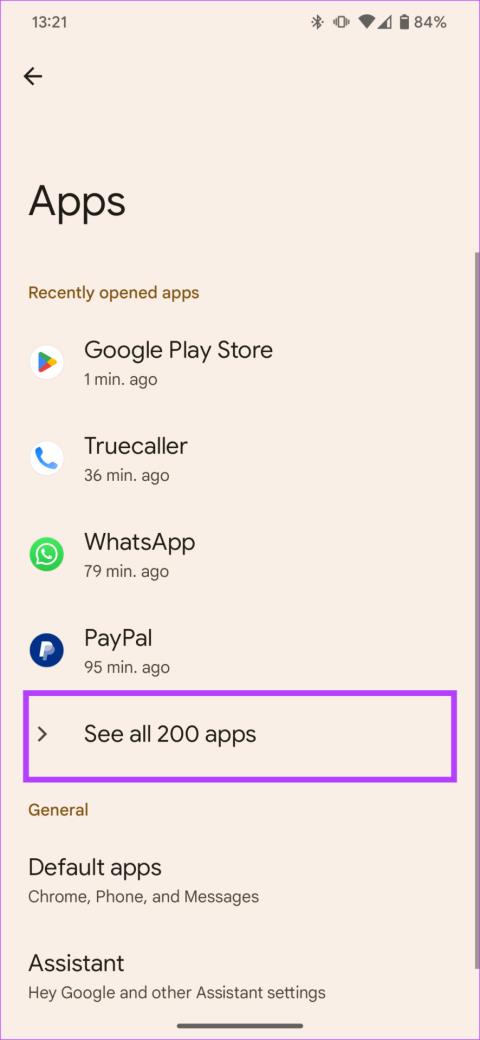
Arreglos rápidos
Puedes utilizar Android Auto en dos modos: cableado e inalámbrico. Si está utilizando Android Auto inalámbrico, es esencial activar los conmutadores de Bluetooth y Wi-Fi de su teléfono inteligente Android. Estos son los dos modos de conexión entre tu teléfono y la unidad principal del coche .
Consejo: Desactive el punto de acceso móvil cuando utilice Android Auto, ya que interfiere con la conexión.
Algunos usuarios informaron que comenzaron a tener problemas con Waze después de una actualización reciente de Android Auto. A continuación se explica cómo volver a una versión anterior de Android Auto para solucionar el problema.
Paso 1: abra la aplicación Configuración y navegue hasta la sección Aplicaciones . Toca Ver todas las aplicaciones y selecciona Android Auto .
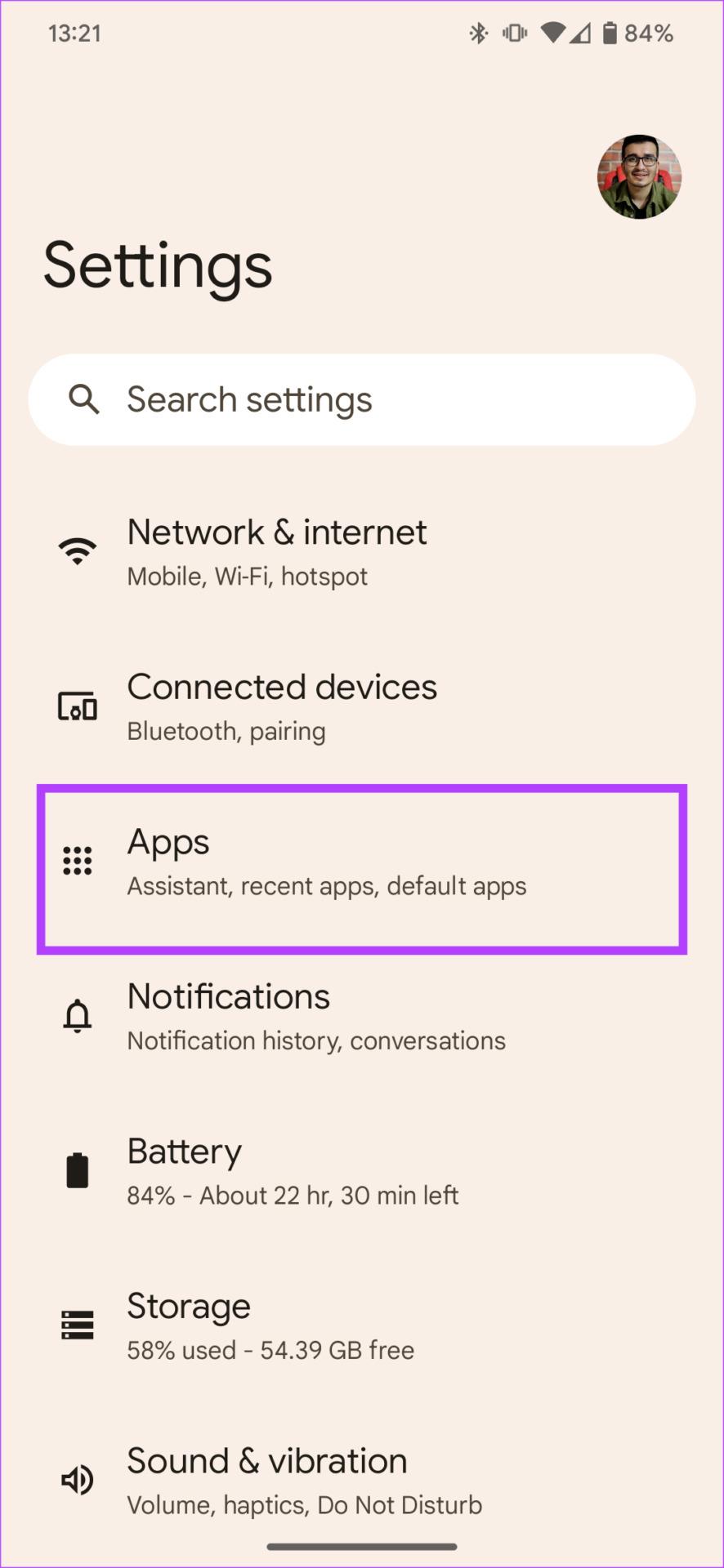
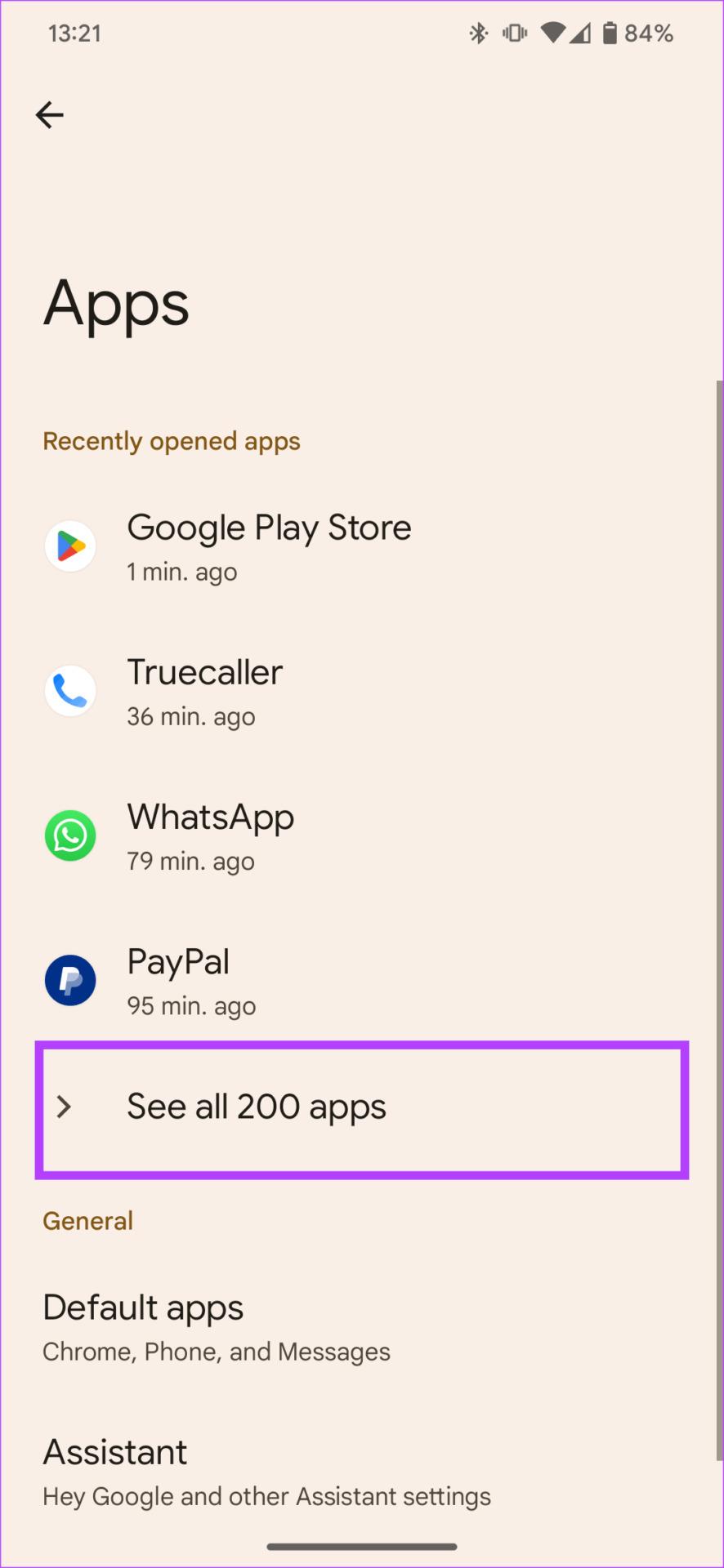
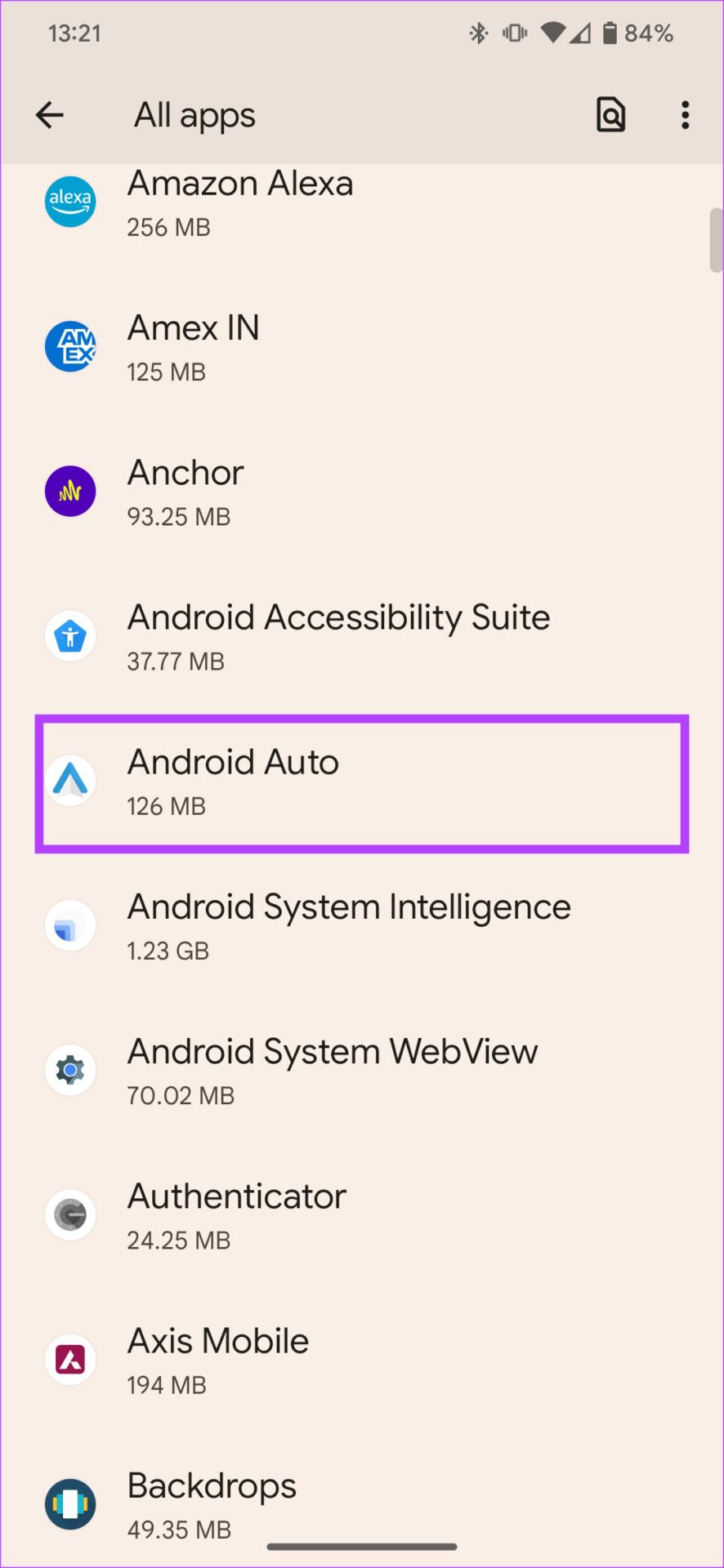
Paso 2: Ahora, ve a la parte inferior de la pantalla y toca Detalles de la aplicación . Seleccione Desinstalar una vez que se abra Play Store.
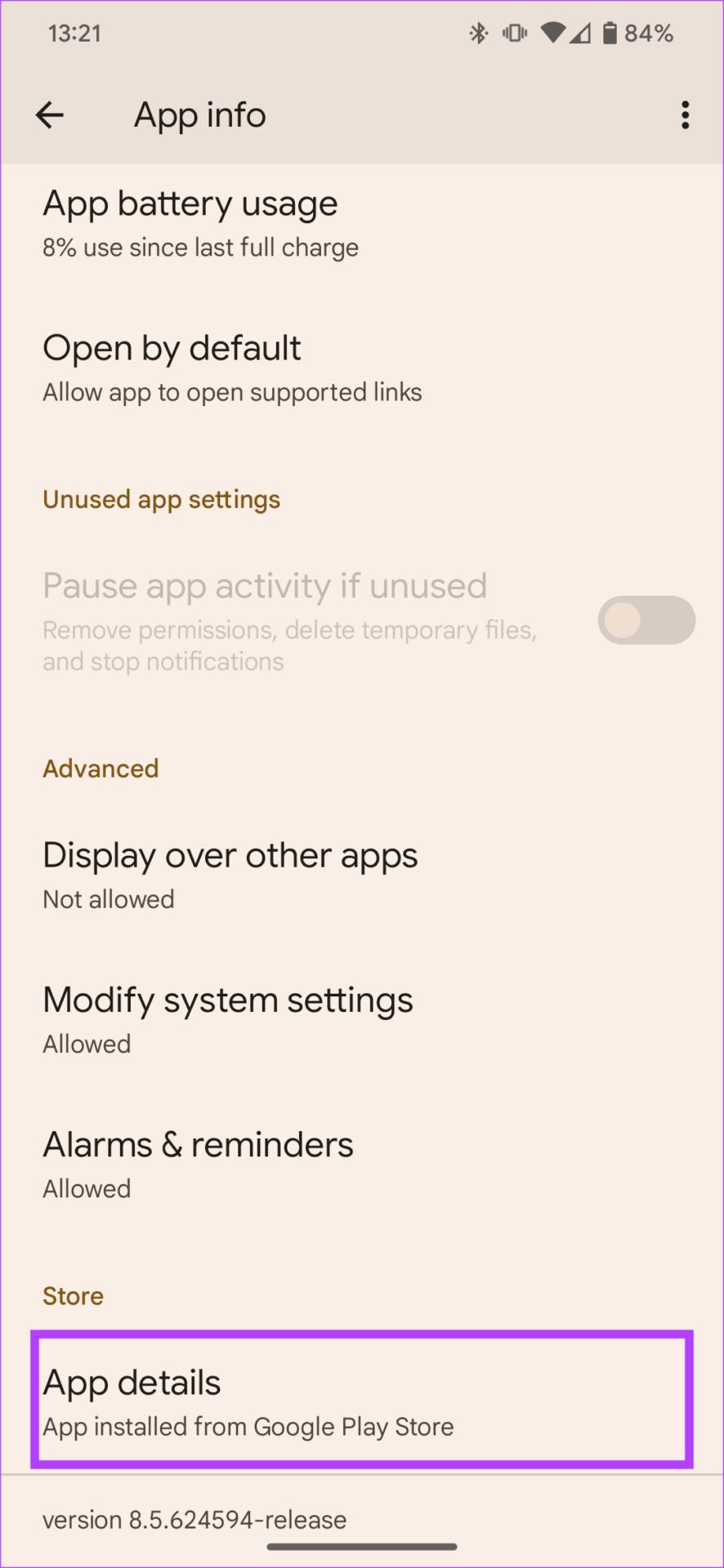
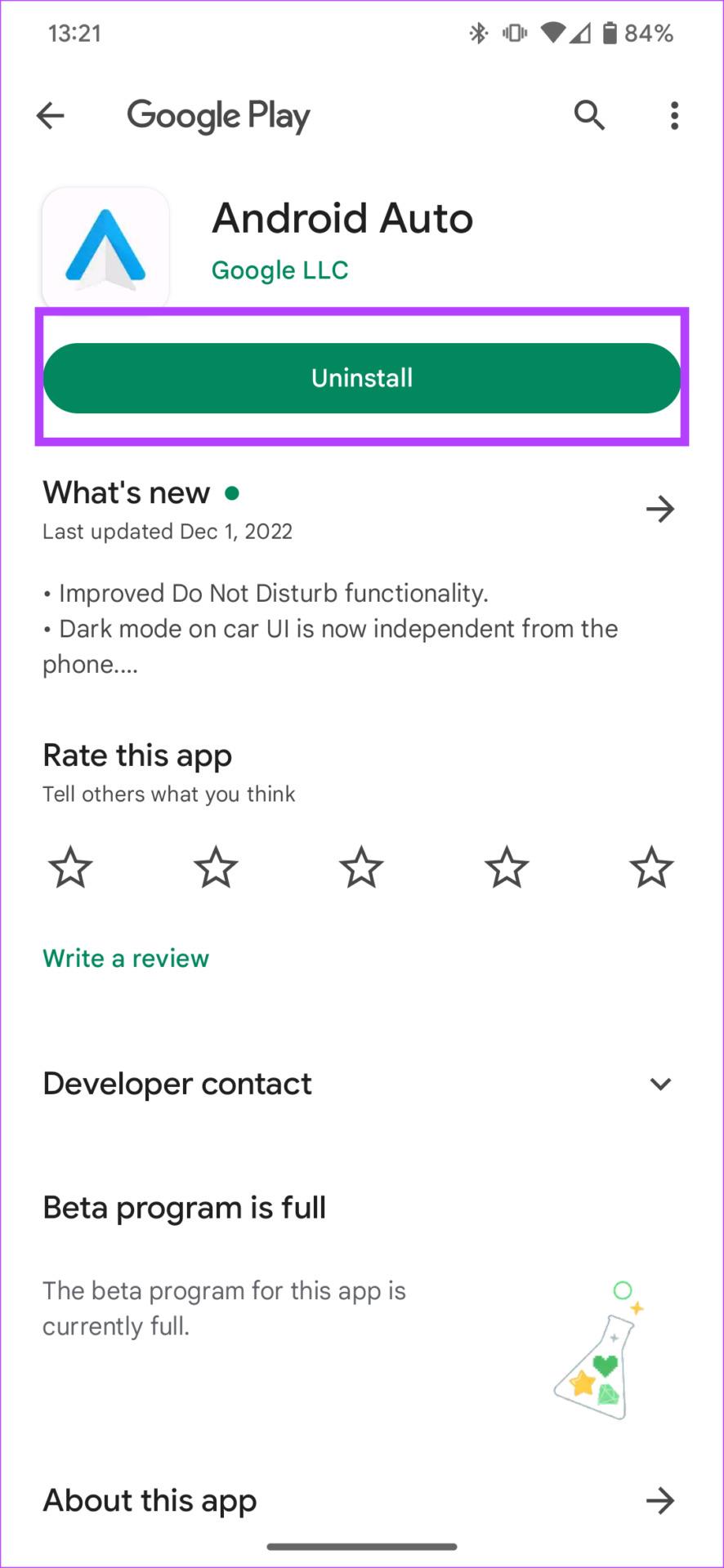
La aplicación ahora se restaurará a la versión original sin actualizaciones.
Consejo: Desactive las actualizaciones automáticas para evitar que Android Auto se actualice a la última versión por sí solo.
Borrar el caché y los datos de las aplicaciones generalmente ayuda a solucionar problemas con las aplicaciones que se comportan mal. He aquí cómo hacerlo.
Paso 1: abra la aplicación Configuración y navegue hasta la sección Aplicaciones . Toca Ver todas las aplicaciones y selecciona Waze .
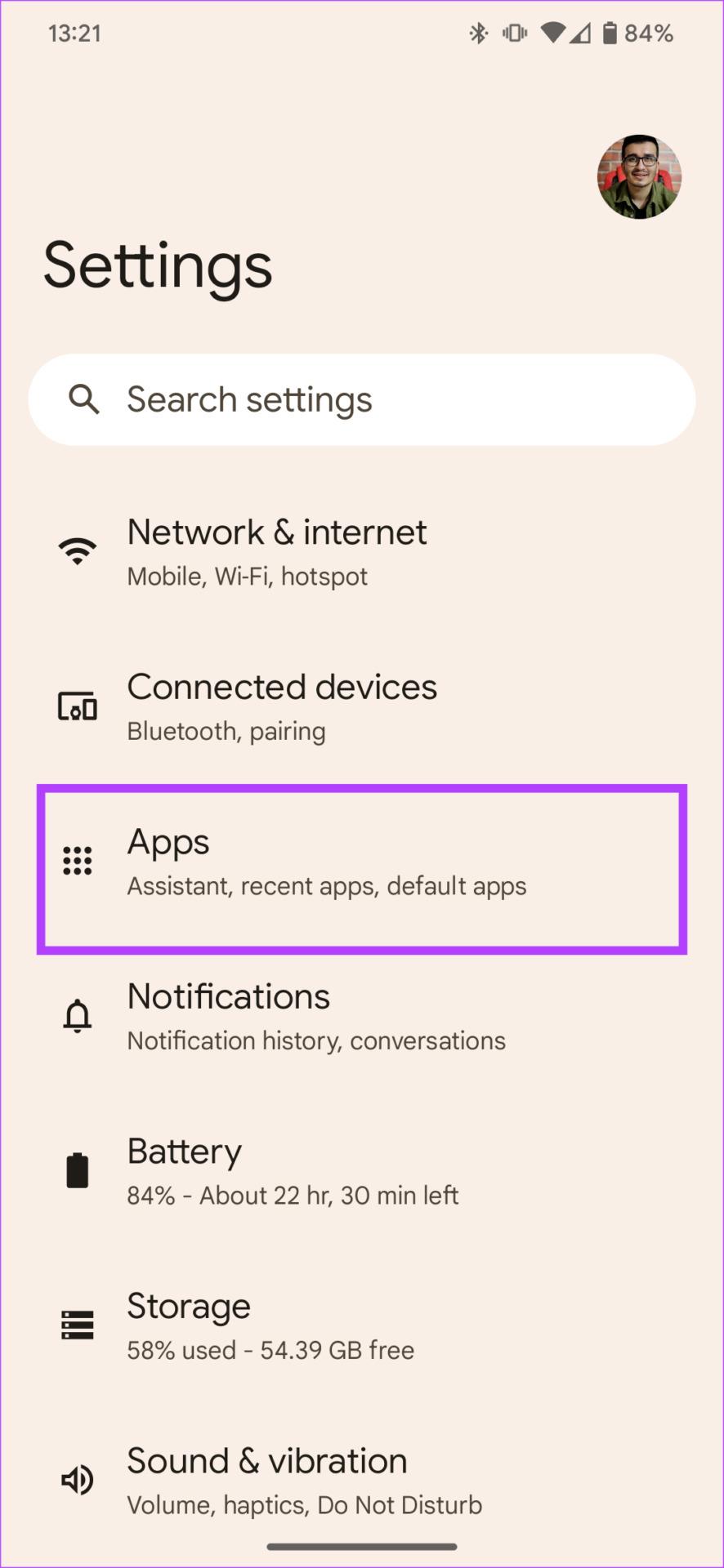
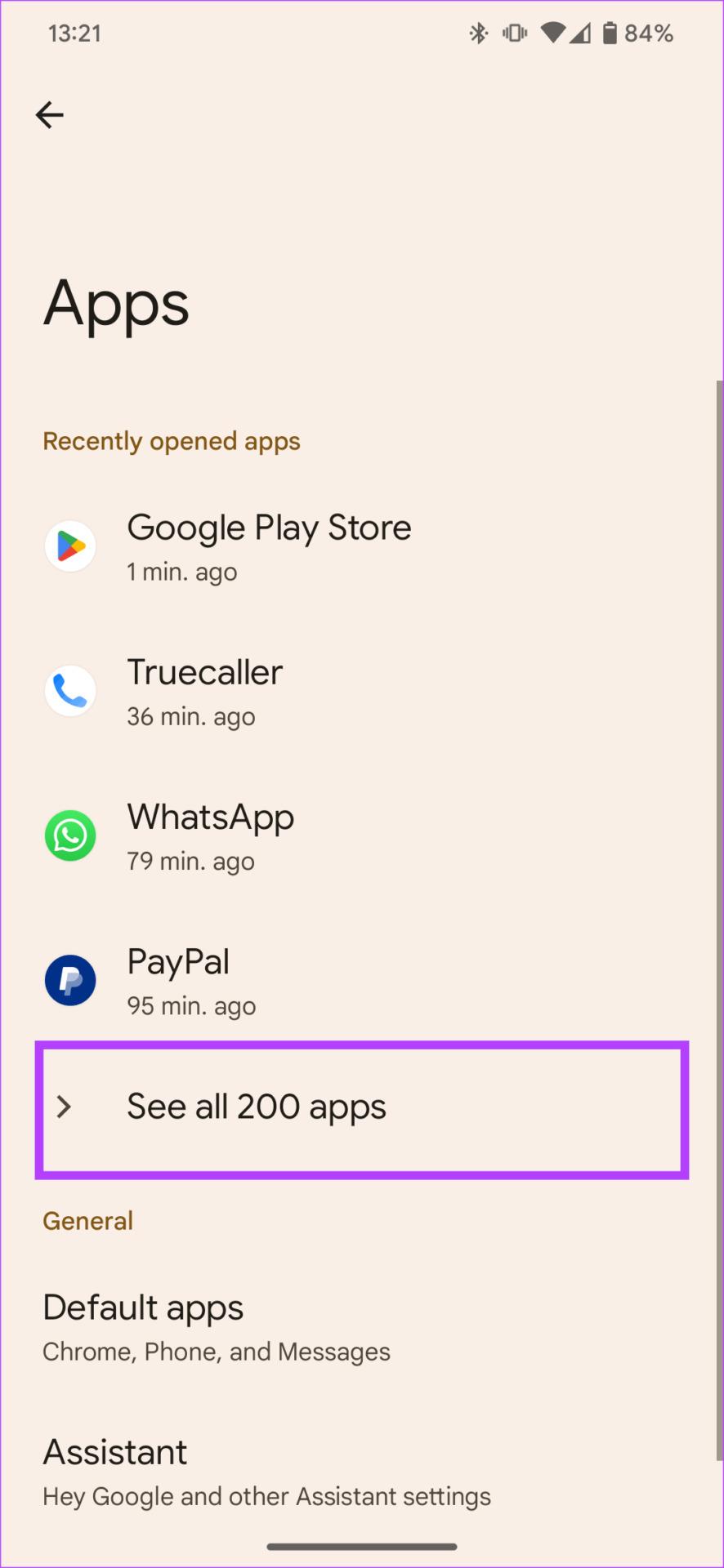
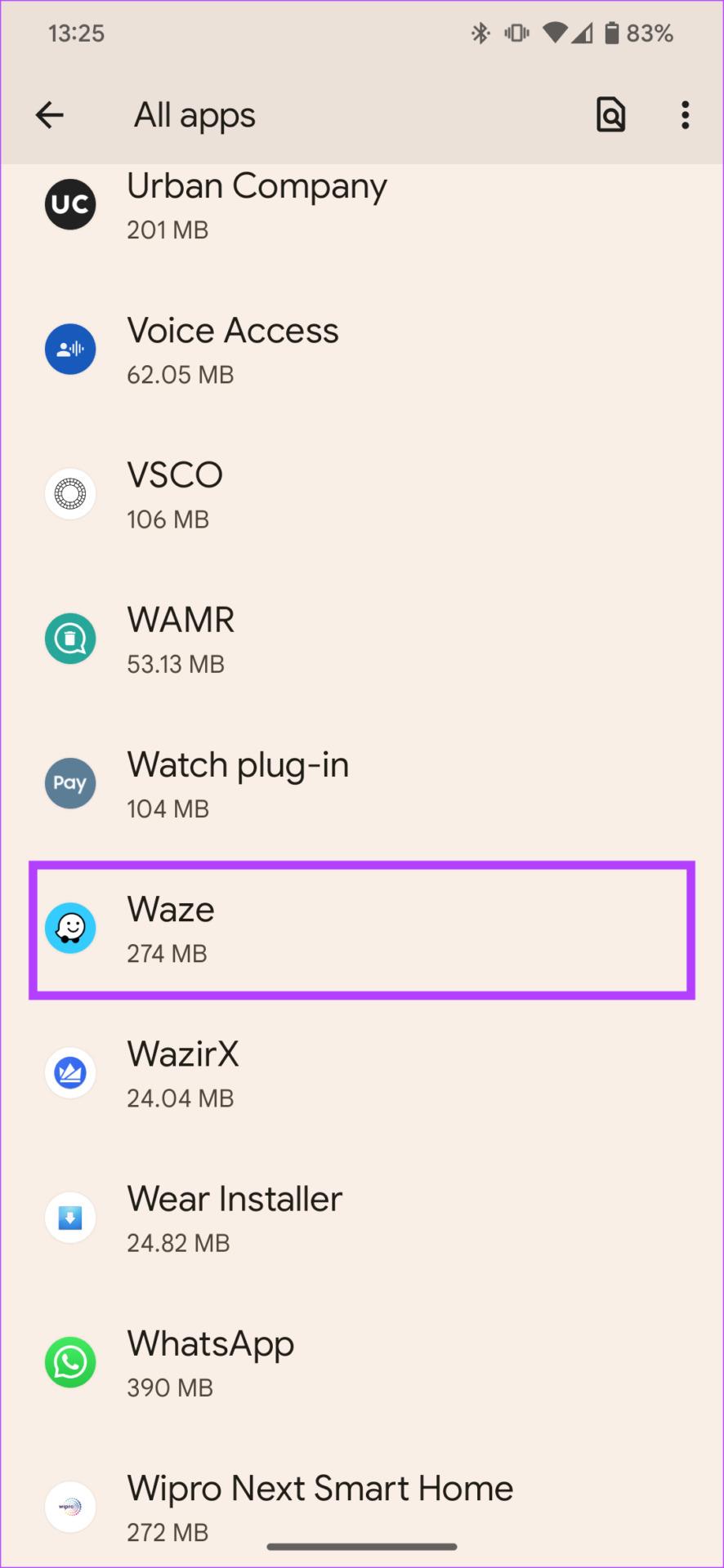
Paso 2: elige la opción Almacenamiento y caché . Toca Borrar caché . Luego, seleccione Borrar almacenamiento .
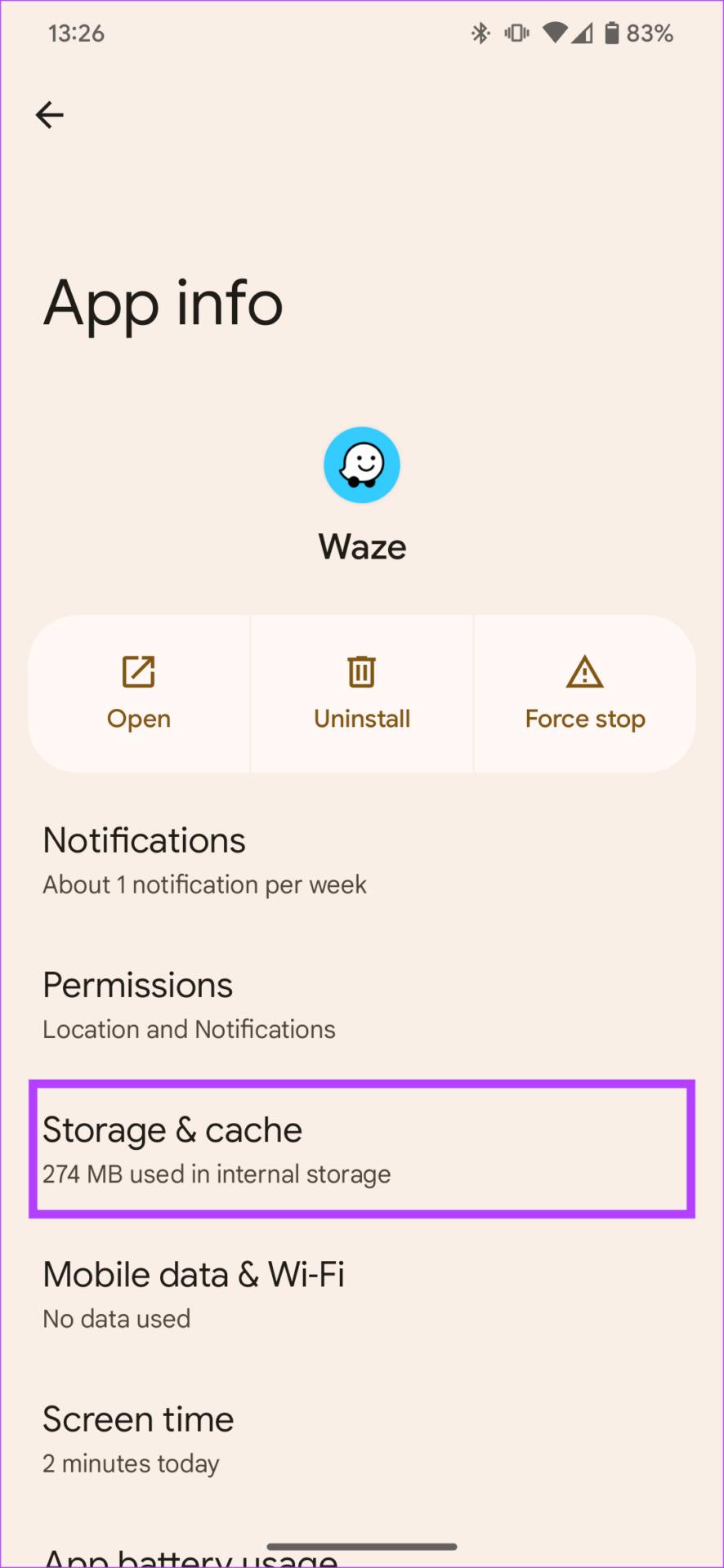
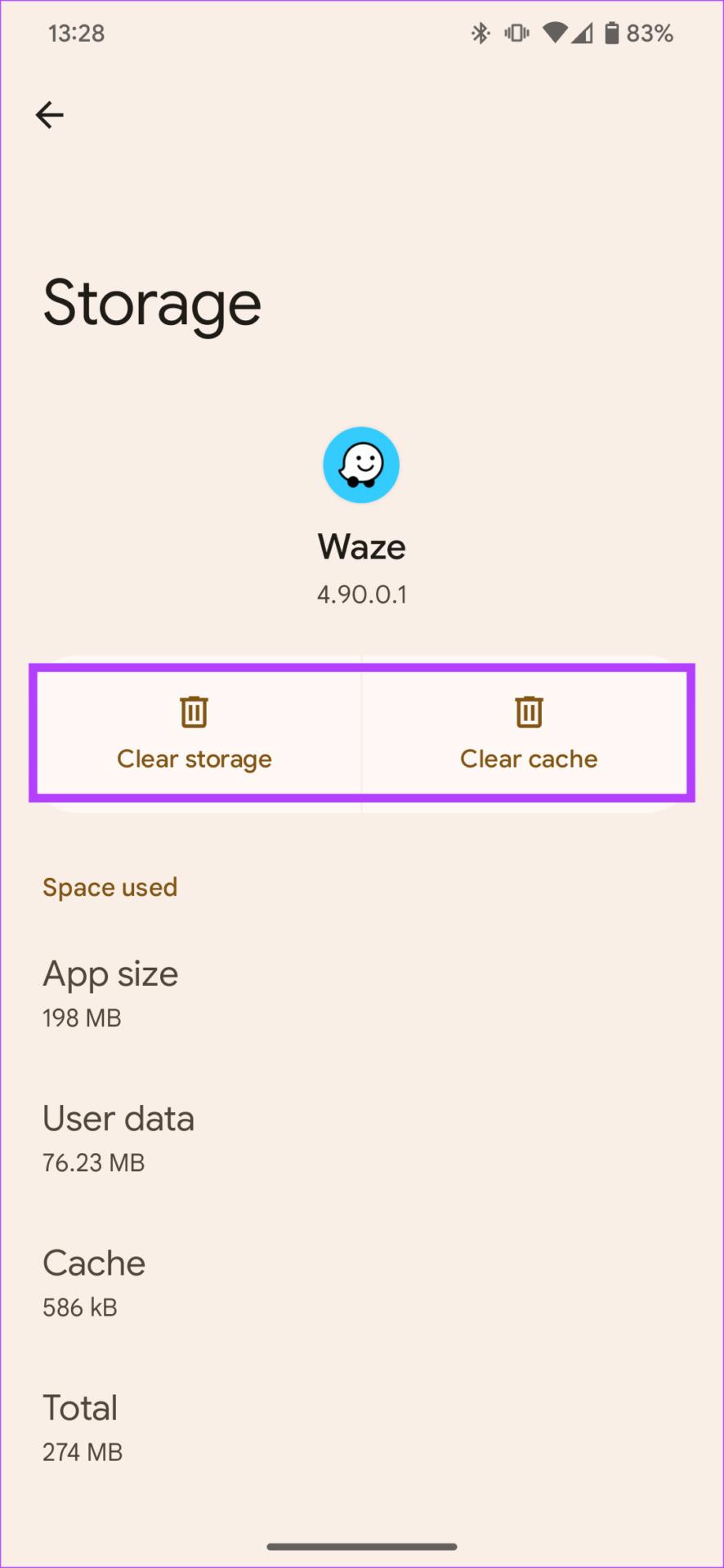
Si no ves Waze en la pantalla de tu auto, aquí te explicamos cómo habilitarlo.
Paso 1: abre la aplicación Configuración en tu teléfono inteligente. Navegue a la sección Dispositivos conectados .
Paso 2: toca Preferencias de conexión y selecciona Android Auto .
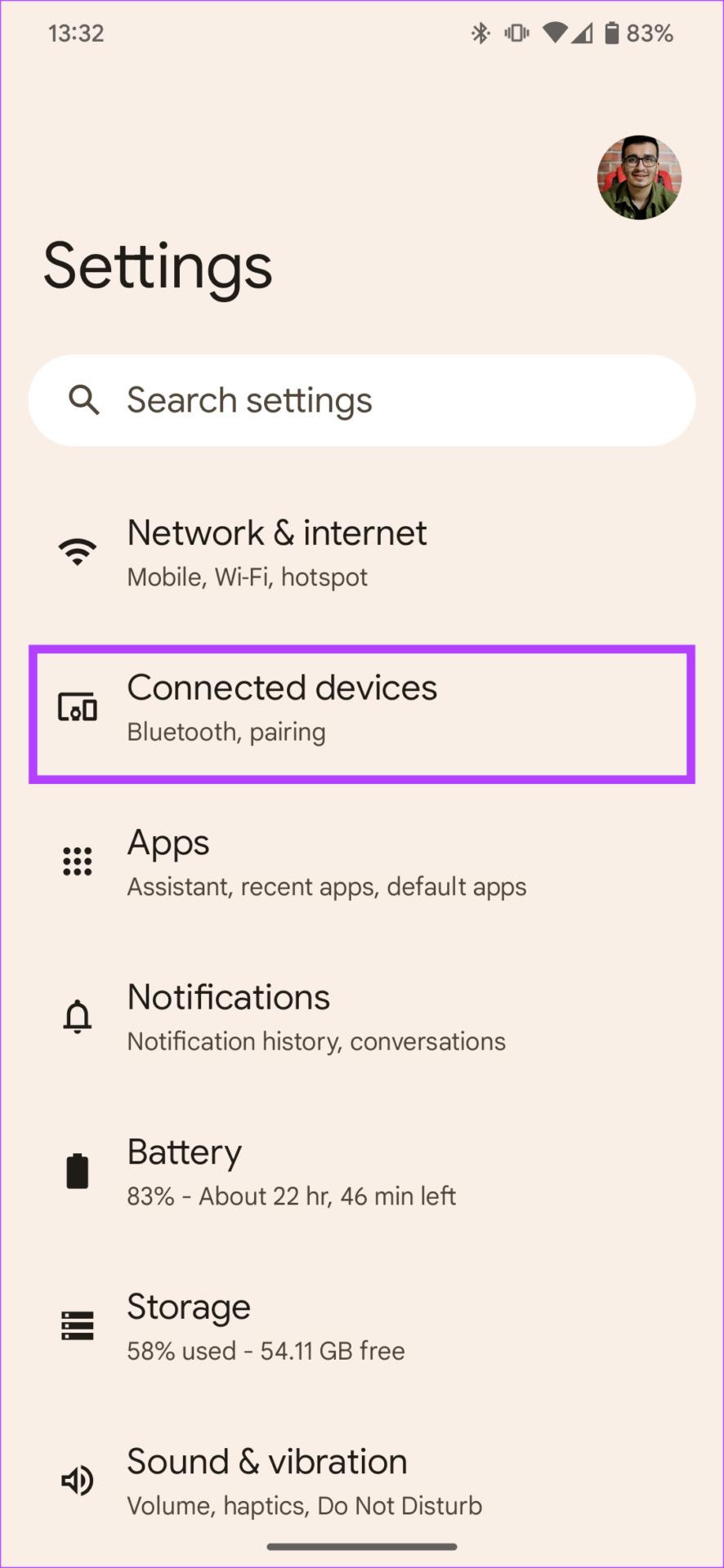
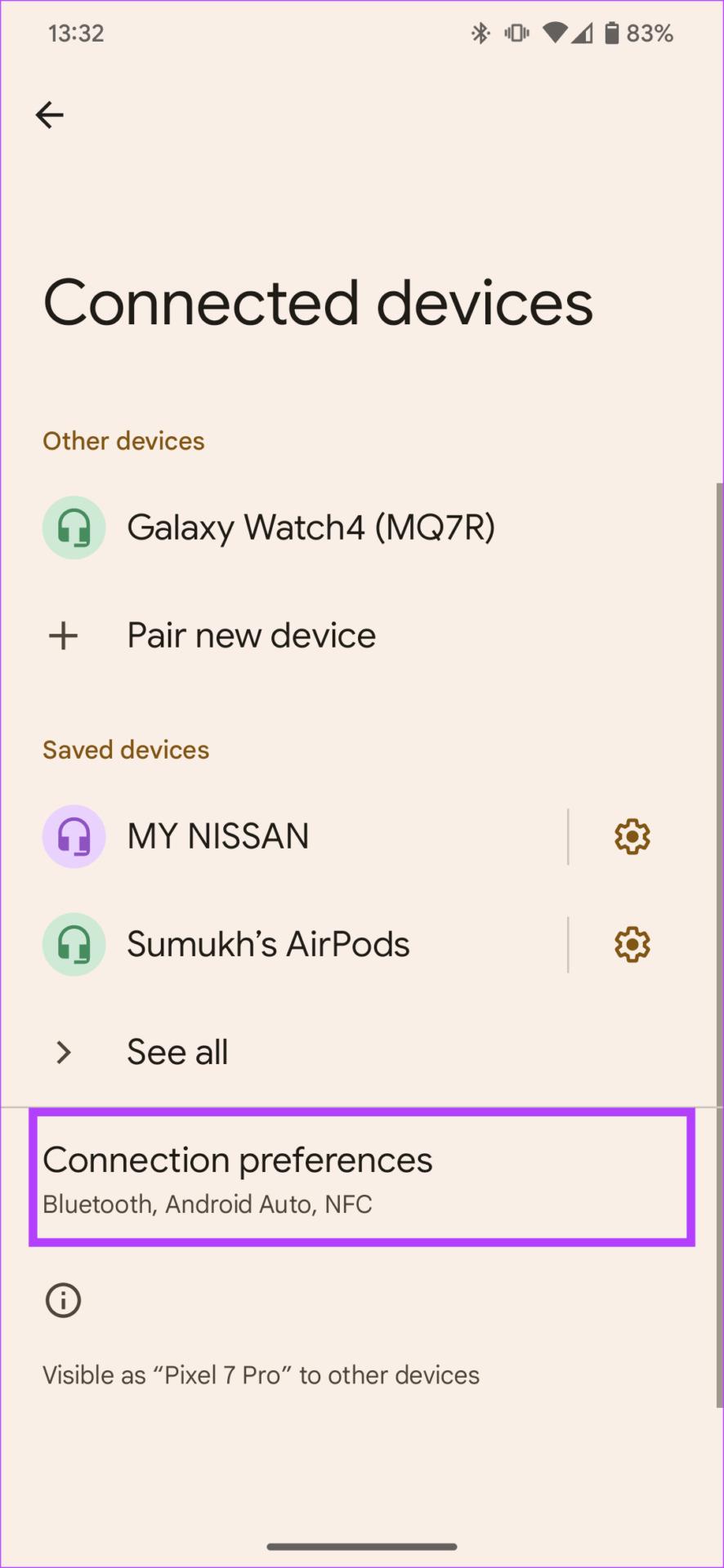
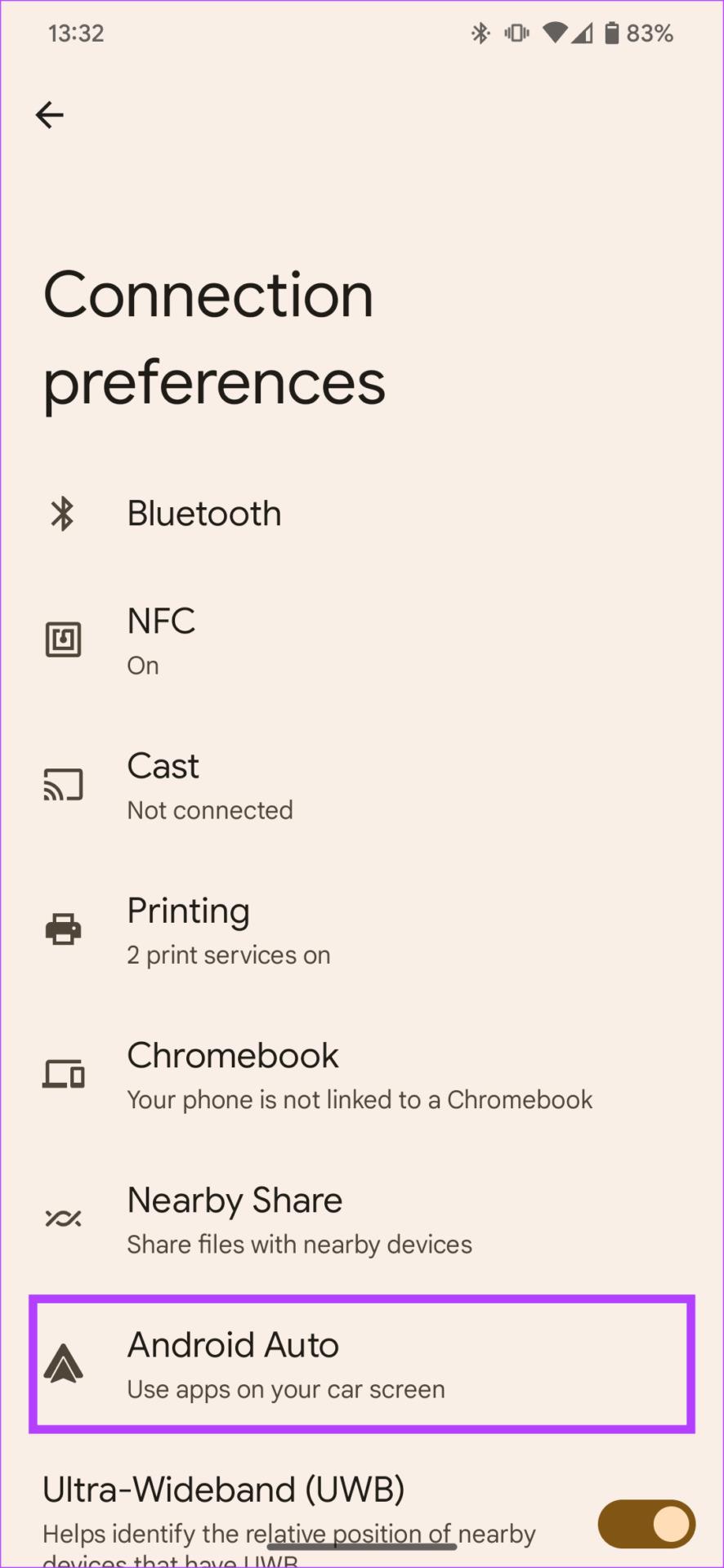
Paso 3: toca Personalizar iniciador . Marca la casilla de verificación junto a Waze .
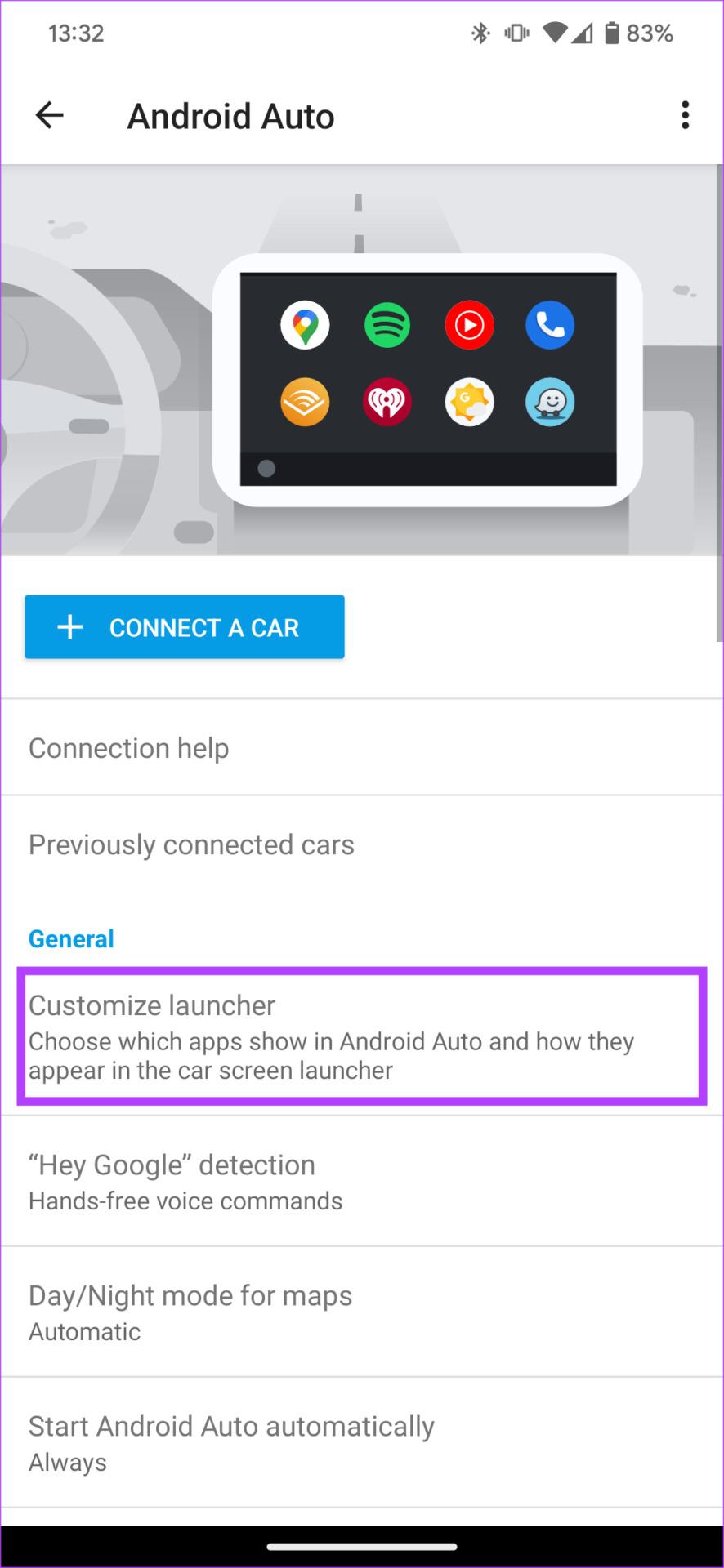
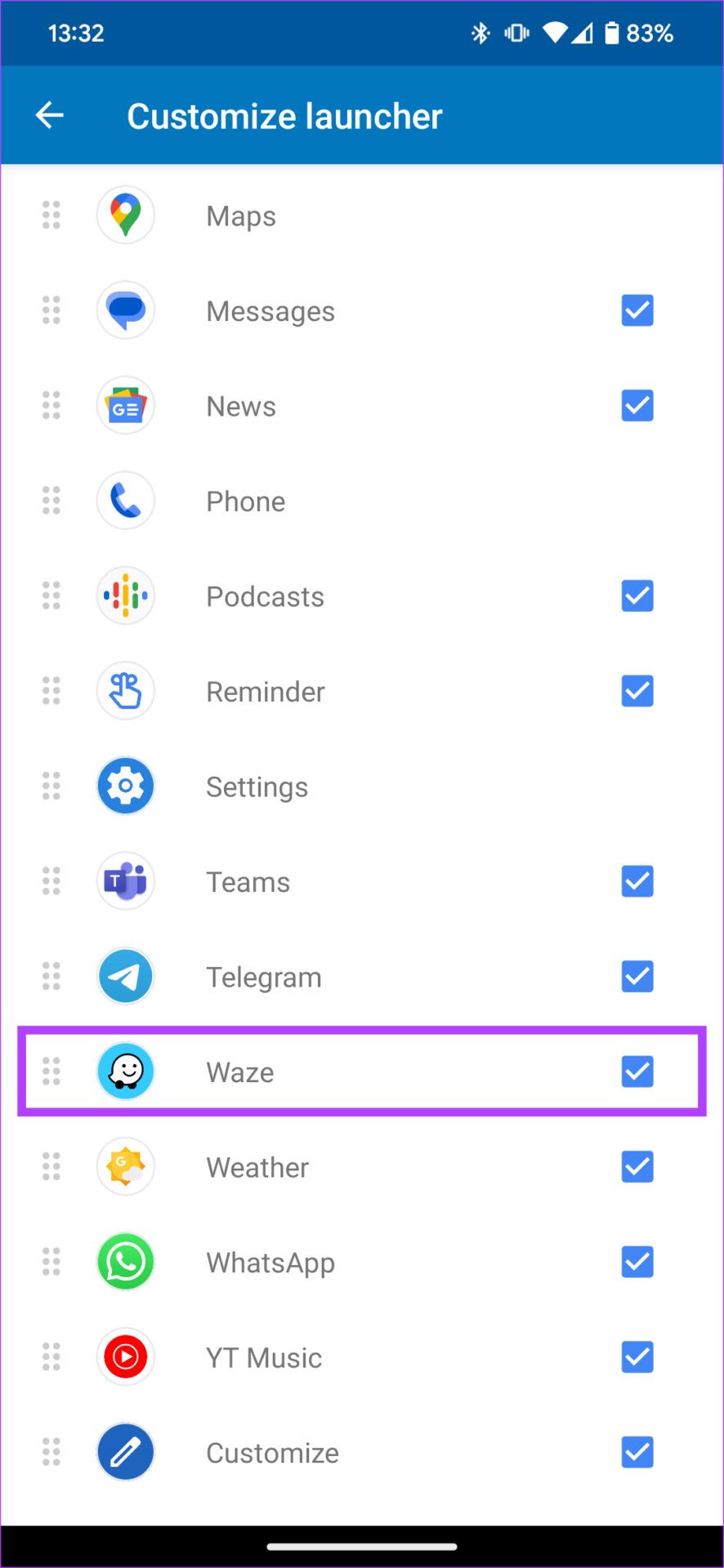
Waze debe ejecutarse en segundo plano en su teléfono para proporcionar instrucciones. Es posible que la configuración de la batería de su teléfono lo esté impidiendo. Aquí se explica cómo cambiarlo.
Paso 1: abra la aplicación Configuración y navegue hasta la sección Aplicaciones . Toca Ver todas las aplicaciones y selecciona Waze .
Paso 2: elija Batería y cambie la configuración a Sin restricciones .
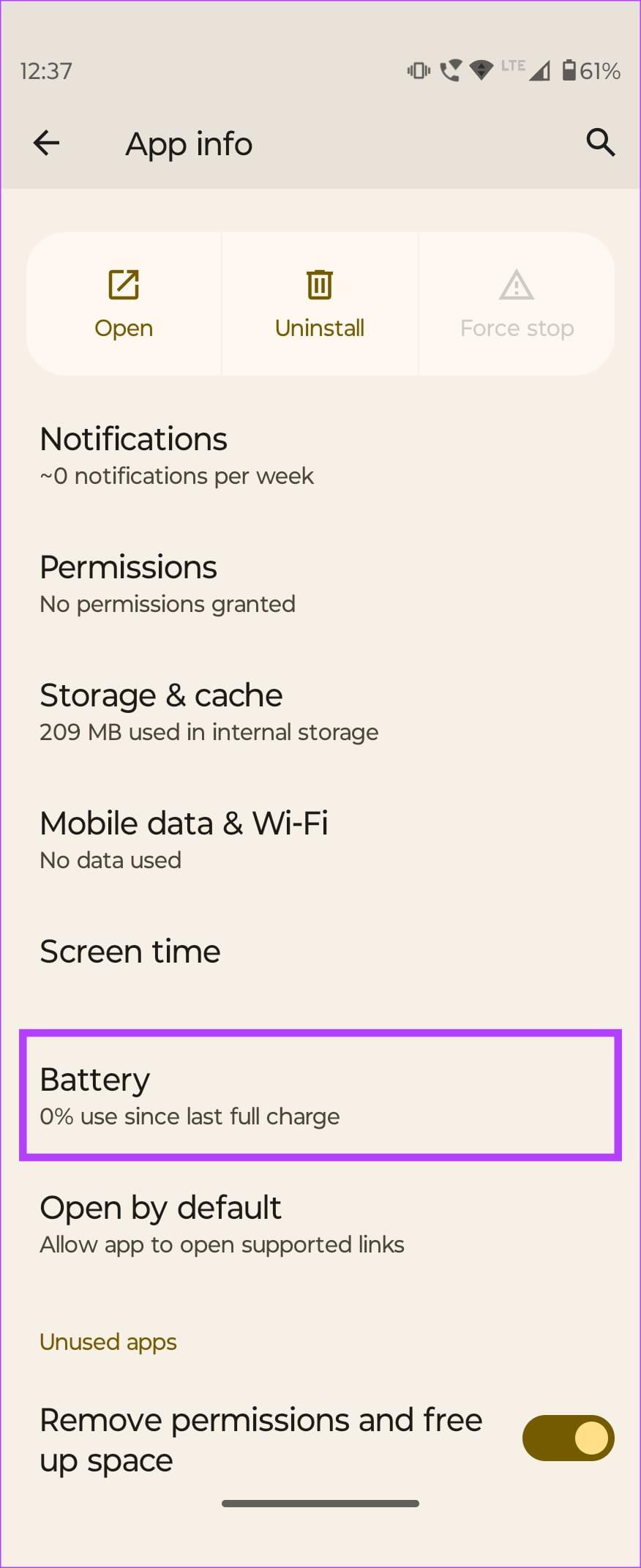
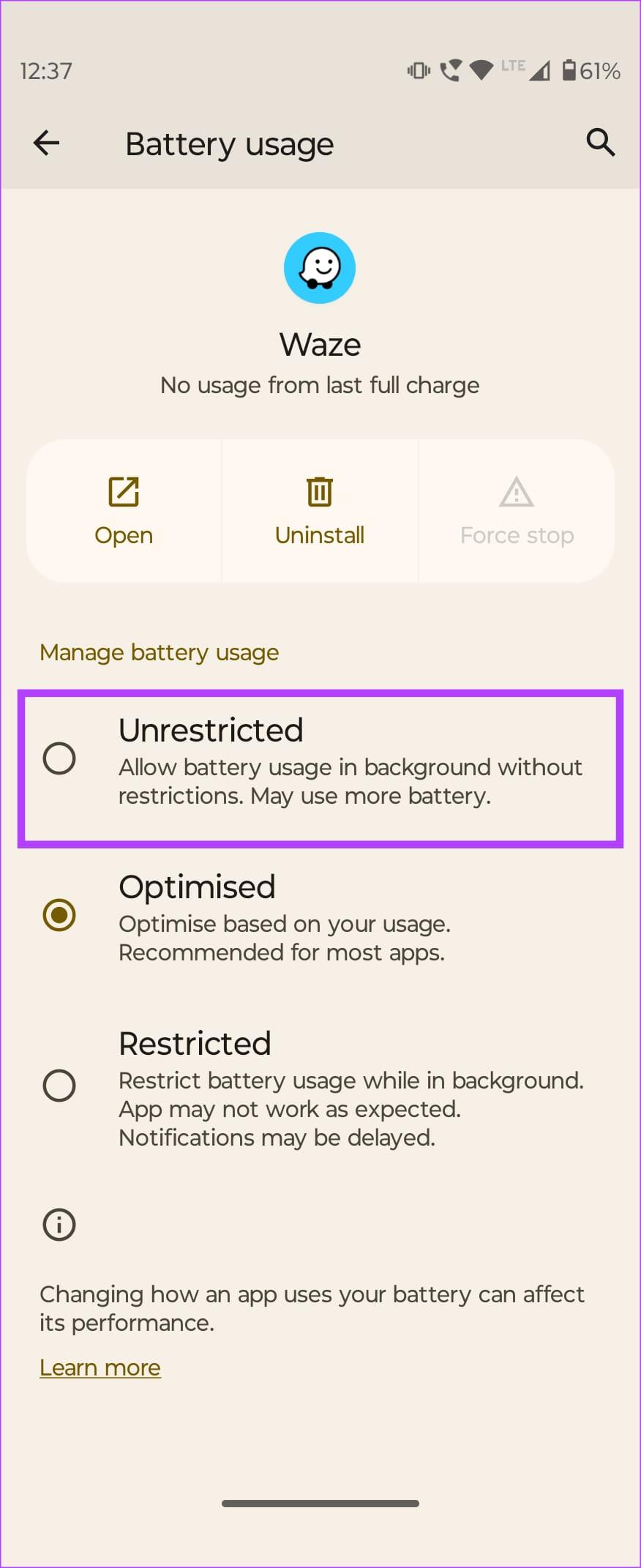
Waze es una de las mejores aplicaciones para la navegación debido a su sencillez y multitud de funciones. ¡Póngalo en funcionamiento en su automóvil en poco tiempo!
Las historias de Facebook pueden ser muy divertidas de crear. Aquí te mostramos cómo puedes crear una historia en tu dispositivo Android y en tu computadora.
Aprende a desactivar los molestos videos que se reproducen automáticamente en Google Chrome y Mozilla Firefox con este tutorial.
Resuelve el problema en el que la Samsung Galaxy Tab S8 está atascada en una pantalla negra y no se enciende.
Lee ahora para aprender a borrar música y videos de Amazon Fire y tabletas Fire HD para liberar espacio, desordenar o mejorar el rendimiento.
Un tutorial que muestra dos soluciones sobre cómo evitar permanentemente que las aplicaciones se inicien al arrancar en tu dispositivo Android.
Este tutorial te muestra cómo reenviar un mensaje de texto desde un dispositivo Android usando la aplicación de Mensajería de Google.
Cómo habilitar o deshabilitar las funciones de corrección ortográfica en el sistema operativo Android.
¿Te preguntas si puedes usar ese cargador de otro dispositivo con tu teléfono o tablet? Esta publicación informativa tiene algunas respuestas para ti.
Cuando Samsung presentó su nueva línea de tabletas insignia, había mucho por lo que emocionarse. No solo el Galaxy Tab S9 y S9+ traen las mejoras esperadas, sino que Samsung también introdujo el Galaxy Tab S9 Ultra.
¿Te encanta leer libros electrónicos en las tabletas Amazon Kindle Fire? Aprende cómo agregar notas y resaltar texto en un libro en Kindle Fire.






